Probléma van a számítógéppel, az összes fájlt egy programmal nyitják meg. Nem csináltál semmi ilyesmit, de történt valami. Ne ess kétségbe! Minden a Windows operációs rendszer újratelepítése nélkül mindig javítható.
Probléma van a számítógéppel, az összes fájlt egy programmal nyitják meg. Nem csináltál semmi ilyesmit, de történt valami. Ne ess kétségbe!
Hasonló baj történt egy barátomnál a munkahelyen, felhívja a telefont és azt mondja: baj, minden program megnyitja a Windows Media Center alkalmazást. Nos, minden egyértelművé vált, ez egy ok miatt történt: megpróbáltál megnyitni valamilyen exe alkalmazást (exe - fájlkiterjesztés) a Windows Media Center segítségével. Az ilyen műveletek után a Windows Media Center lett az alapértelmezett program minden exe alkalmazáshoz, valamint a hozzá kapcsolódó fájlokhoz.
Egy egyszerű példa: minden szöveges txt fájl esetén a csendes program a Jegyzettömb ablakok (notepad.exe). Mivel a Jegyzettömb ugyanolyan alkalmazás, mint mindenki az exe kiterjesztéssel, az összes szöveges dokumentum megpróbálja megnyitni a Windows Media Center használatával.
A probléma megoldásához vissza kell állítani a programot az alapértelmezett beállításokra, és vissza kell állítani az eredeti fájl társításokat a szükséges programokkal.
- Töltse le az archívumot a ResetFileAssociations.zip webhelyről, és bontsa ki. Itt találjuk az alapértelmezett fájl társítási fájlt a reg kiterjesztéssel.
- Ezután kattintson duplán a kicsomagolt regisztrációs fájlra, és engedélyezze az adatok hozzáadását a Winodws beállításjegyzékbe. Azonnal foglalást szeretnék tenni, ez a fájl csak a Windows 7 operációs rendszerre működik. Ne próbálja meg a Windows többi verziójára használni!
- Számítógép újraindítása
Ne felejtse el, hogy azok a fájlok, amelyek nem kapcsolódnak az újonnan telepített Windows 7 programhoz (például PSD, MKV), nem lesznek társítva. Ezután programokat kell manuálisan hozzárendelnie ezekhez a fájlokhoz (megnyomásával)
Előfordulhat, hogy amikor duplán kattint a regisztrációs fájlra, egy hiba jelenik meg (a WMC elindul), akkor tegye a következőt:
Kattintson a jobb gombbal a fájlra, és a megjelenő menüben válassza a Megnyitás a program kiválasztásával - Rendszerleíróadatbázis-szerkesztő lehetőséget.
Ellenőrizze, hogy a jelölőnégyzet be van-e jelölve - Használja a kiválasztott programot az összes ilyen típusú fájlhoz, majd kattintson az OK gombra.
Ha a regisztrációs szerkesztő hirtelen hiányzik a Program kiválasztása ablakban, akkor kattintson a Tallózás gombra, nyissa meg a Windows mappát, keresse meg ott, válassza ki a regedit.exe fájlt, majd kattintson az Megnyitás gombra.
Remélem, hogy ez a cikk segített megoldani a nehézségeket, és megválaszolta a kérdéseket - mi a teendő, ha az összes fájlt egy programmal nyitják meg? Mi a teendő, ha az összes fájlt a Jegyzettömb megnyitja? Mi a teendő, ha az összes fájl megnyitja a Windows Media Center alkalmazást?
Helló mindenkinek! Ebben a bejegyzésben egy nagyon létfontosságú helyzetről beszélünk, amelyekkel a blogíró nővére egy működő számítógépen szembesült. Lényege, hogy minden parancsikont egy program nyit meg.
Vagyis lásd például az Opera ikonját a Word segítségével. Ezenkívül a hiba miatt a PC-re telepített munkaprogram-kiszolgáló nem működött. És ez, látod, egy konkrét dzsungel.
Tehát, barátok, derítsük ki, hogy miért történt mindez és mi a teendő ennek a helyzetnek a javításához. És az a helyzet, hogy a felhasználó tudattalan cselekedeteinek hibás asszociációs címkék vannak beállítva a natív programokhoz.
Hogyan történhetett ez? Igen, nagyon egyszerű. A parancsikon megnyitásakor az "Open with" parancs került felhasználásra, amelynek eredményeként a ".lnk" kiterjesztésű fájlokhoz a rossz programot rendelték hozzá a megnyitáshoz.
De ebben nincs nagy félelem, mindent sok vér nélkül vissza lehet helyezni a helyére. Ehhez a webes blog szerzője egyszerű és egyszerű módszert talált arra, hogy miként állíthatja vissza a címkék társítását a natív programokkal:

Rögtön azt fogjuk mondani, hogy az összes manipulációt a Windows 10 példáján fogjuk elvégezni, bár az operációs rendszer más verzióin minden hasonló lesz. Tehát először nyissa meg a beállításjegyzék-szerkesztővel.
Ehhez kattintson a "Start" gombra, és írja be a "regedit" parancsot:
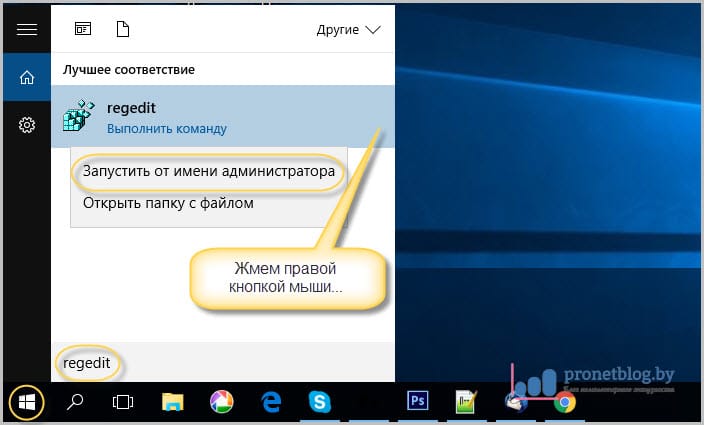
Megnyitása után emlékezzünk rá, hogy itt nagyon óvatosan kell dolgoznia, anélkül, hogy téves manipulációkat végezne. Ebben a lépésben az utat kell követnünk:
Keresse meg a "UserChoice" alszakaszt, és törölje azt. Ehhez kattintson a jobb gombbal:
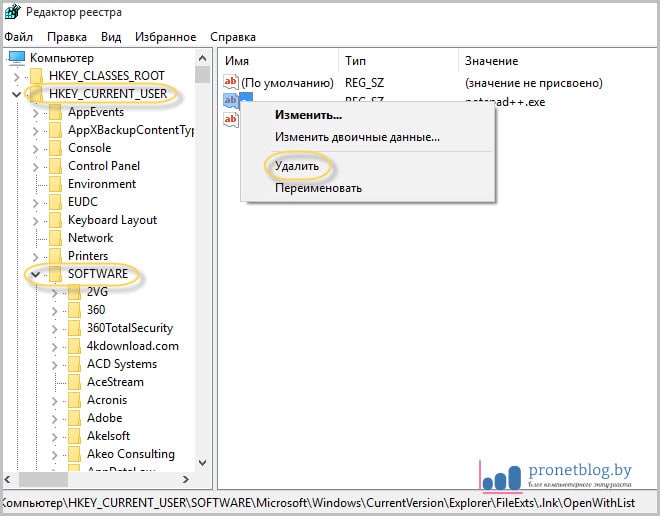
Ez elvileg minden üzlet. A számítógép újraindítása után az összes parancsikon-asszociáció visszatér. Mint láthatja, ebben nincs semmi bonyolult. Mellesleg, a blog szerzőjének nővére telefonon is sikerült megoldani ezt a problémát.
De ha valamelyikük teljesen nem barátja a beállításjegyzék-szerkesztővel, vagy attól tart, hogy van valami, amit nem szabad törölni, akkor van egy másik lehetőség. Ez egy kis program, az úgynevezett Válasszon fájltípusokat.
Érdemes mondani, hogy ehhez még telepítés sem szükséges. Ezért a hivatalos weboldal linkjéből vesszük, majd csomagolja ki és indítja el. De ebben a lépésben a szerző várakozást várt, mert a Windows 10 rendszeren ez a segédprogram nem működik:

De ha valakinek van Vista vagy Windows 7 telepítve, akkor ne féljen, a program probléma nélkül elindul. Ezután a "Fájltípusok" oszlopban megtaláljuk a szükséges ".lnk" kiterjesztést, és kattintsunk a "Fájl társítás eltávolítása" gombra:
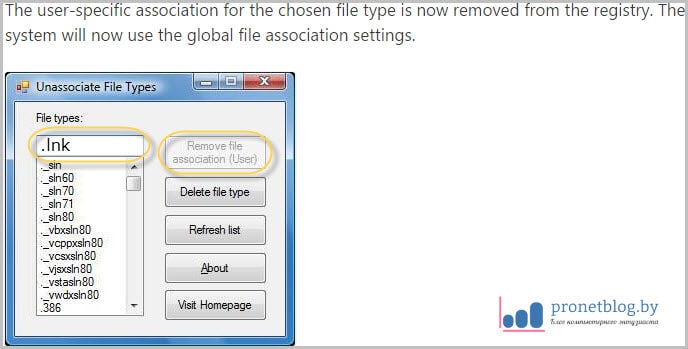
Ezen a ponton befejezzük a cikket, mivel az a kérdés, hogy miért nyitja meg az összes parancsikont egy program, vagy hogyan lehet visszaadni a hivatkozások társítását a programmal, teljesen kimerült.
Ha bármilyen kérdése van, siess, kérdezd meg őket a megjegyzésekben. Ehelyett megoldjuk az Ön problémáit és következetlenségeit. És végül megnézheti a következő élet videót.
Jó napot, kedves látogatóink. A közelmúltban, amikor egy barátomnál jártam, felmerült néhány probléma a laptopja operációs rendszerrel Windows 7. Ez a probléma az volt, hogy az asztalán minden a parancsikonok meghosszabbították a kiterjesztést.lnk-re. Ezen túlmenően, egyetlen parancsikon sem működött. Azt mondta, hogy ez történt, amikor kiválasztott egy parancsikont a videofájlból "nyitva", majd kattintott "Válasszon programot" és a véletlenül megnyíló ablakban elfelejtette a jelölést "A kiválasztott program használata az összes ilyen típusú fájlhoz". Ezután az asztalon lévő összes hivatkozást az akkor kiválasztott KMPleer program nyitotta meg.
És amint tudod, ez a program nem fogja tudni megnyitni az összes programot a számítógépen. Ha megad egy másik programot, amelyre szükséged van, ismét ezt a programot hozzárendelik az összes fájlhoz, azaz kinyílik (próbál nyitni :)) és videofájlok és fotók és .exe fájlokat.

Szóval mi történt, kérdezed? És ami történt, az az az asszociációk fájltípusokhoz repültek. Természetesen nem érdekli, hogyan és miért történt ez, hanem csak azt akarja, hogy gyorsan megoldja ezt a helyzetet. Hidd el nekem, barátom és én is érdekeltek és akartuk megoldani ezt a puzzle-t.
Valójában egyébként egy adott program vagy játék elindításához minden egyes címkén meg kell nyomnia a bal gombot, és ott kell kiválasztania a tulajdonságokat. Ezután a "Parancsikon" lapon kattintson a "Fájl helye" gombra, és indítsa el a programot a forrásmappából. Egyetértek - ez az archa kényelmetlen. Ezért inkább folytassuk a probléma megoldását.
Menjünk ...
A hivatkozások nem működnek, és a kiterjesztés megváltozott. Mit tegyek? [Határozat]
Kiderült, hogy ezt a problémát nem könnyű megoldani, mivel a rendszerleíró adatbázisban vagyok az Ön számára (határozottan azt tanácsolom, hogy ne lépjen a nyilvántartásba, ha még nem rendelkezik megfelelő ismeretekkel ezen a területen). De, mint kiderült, akkor ha van a szükséges szoftver oldja meg a problémát törött parancsikonokkal puszta apróság. Egy kis programról szól, vagy akár mondhatunk egy úgynevezett segédprogramot is. A programmal a http://www.winhelponline.com weboldalon találkoztam. A program letöltéséhez kattintson a letöltésre. Ez a program ingyenes, és telepítést sem igényel.
Válasszon fájltípusokat
A program elindítása után megjelenik egy ilyen ablak előtted.
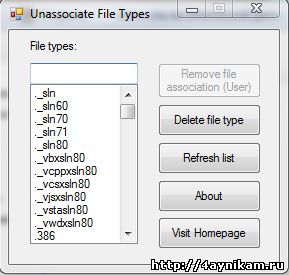
A bal oldali ablakban megjelenik a fájltípusok és kiterjesztések listája. Meg kell találnunk a fájltípust .lnk. Annak érdekében, hogy ne gördüljön le a listán, és ne nézzen ilyen kiterjesztést a szemével, a lista felett a bal oldalon található kereső sáv található. Itt ismertetjük a szükséges kiterjesztés nevét .lnk.
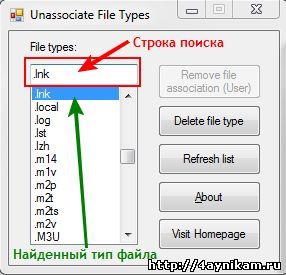
Miután megtalálta a kiterjesztést, válassza ki és nyomja meg a gombot Távolítsa el a fájl társítást. Ez a gomb törlődik fájl társítás ezzel a kiterjesztéssel. És ha mindent helyesen tett, akkor az asztalon lévő összes hivatkozásnak normalizálódnia kell, és normál módon kell működnie. Hasonlóképpen javíthat társításokat más típusú fájlokkal is. (ez akkor fordul elő, ha a címkék kiterjesztése hirtelen megváltozott valami másra)
A programnak van egy másik gombja - Fájl típus törlése. Eltávolítja a kiválasztott fájltípust a rendszerleíró adatbázisból.
Ui Azok számára, akik nem tudják kibontani a tömörített fájlt (mivel az archiváló nem nyílik meg stb.), Linket küldök egy tömörítetlen (nem archivált) fájlra.
Epilógus.
Ez minden. A fájltípus-társításokat a nyilvántartás segítségével javíthatja, de ez egy másik történet. Remélem, hogy ez a kis cikk segít kedves felhasználóknak, és kényelmesebbé teszi a számítógépes munkát. Maradjon velünk, és tudjon meg még sok más érdekes dolgot.
Frissítés (2015.1.33.):
Hozzáteszem a társítás eltávolításának módját a rendszerleíró adatbázison keresztül, mivel sokuknak vannak nehézségei a fentebb leírt módszerekkel.
A Rendszerleíróadatbázis-szerkesztőt úgy indítjuk el, hogy beírjuk a „regedit” parancsot a „Start - Run” menübe (nyissuk meg a mono-t a Win + R billentyűkombináció megnyomásával) és az Enter megnyomásával. Megnyílik a szerkesztő. Ebben nyissa meg a HKEY_CLASSES_ROOT részt, és már itt keresjük a kívánt ágot a kiterjesztésével.
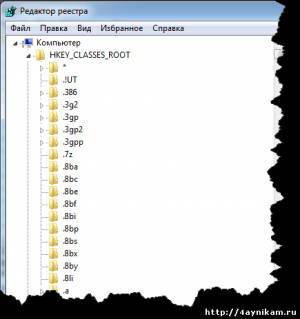
Megtalálta? Akkor menj a pokolba. Ez minden.
Ebben a cikkben egy nagyon létfontosságú helyzetről fogunk beszélni, amely valószínűleg felmerül egy működő számítógépen. Lényege, hogy minden parancsikont egy program nyit meg.
Vagyis lásd például az Opera böngésző ikonját a Word segítségével. Ezenkívül a hiba miatt a PC-re telepített munkaprogram-kiszolgáló nem működött. És ez, látod, probléma.
Tehát, barátok, derítsük ki, hogy miért történt mindez és mi a teendő ennek a helyzetnek a javításához. És az a helyzet, hogy a felhasználó tudattalan cselekedeteinek hibás asszociációs címkék vannak beállítva a natív programokhoz.
Hogyan történhetett ez? Igen, nagyon egyszerű. A parancsikon megnyitásakor az "Open with" parancs került felhasználásra, amelynek eredményeként a ".lnk" kiterjesztésű fájlokhoz a rossz programot rendelték hozzá a megnyitáshoz.
De ebben nincs nagy félelem, mindent sok vér nélkül vissza lehet helyezni a helyére. Ehhez a webes blog szerzője egyszerű és egyszerű módszert talált arra, hogy miként állíthatja vissza a címkék társítását a natív programokkal:
Rögtön azt fogjuk mondani, hogy az összes manipulációt a Windows 10 példáján fogjuk elvégezni, bár az operációs rendszer más verzióin minden hasonló lesz. Tehát először is megnyitjuk a beállításjegyzék-szerkesztőt rendszergazdai jogokkal.
Ehhez kattintson a "Start" gombra, és írja be a "regedit" parancsot:
Megnyitása után emlékezzünk rá, hogy itt nagyon óvatosan kell dolgoznia, anélkül, hogy téves manipulációkat végezne. Ebben a lépésben az utat kell követnünk:
Keresse meg a "UserChoice" alszakaszt, és törölje azt. Ehhez kattintson a jobb gombbal:
Ez elvileg minden üzlet. A számítógép újraindítása után az összes parancsikon-társítás visszatér natív programjaihoz. Mint láthatja, ebben nincs semmi bonyolult. Mellesleg, a blog szerzőjének nővére telefonon is sikerült megoldani ezt a problémát.
De ha valamelyikük teljesen nem barátja a beállításjegyzék-szerkesztővel, vagy attól tart, hogy van valami, amit nem szabad törölni, akkor van egy másik lehetőség. Ez egy kis program, az úgynevezett Válasszon fájltípusokat.
Érdemes mondani, hogy ehhez még telepítés sem szükséges. Ezért a hivatalos weboldal linkjéből vesszük, majd csomagolja ki és indítja el. De ebben a lépésben a szerző várakozást várt, mert a Windows 10 rendszeren ez a segédprogram nem működik:
De ha valakinek van Vista vagy Windows 7 telepítve, akkor ne féljen, a program probléma nélkül elindul. Ezután a "Fájltípusok" oszlopban megtaláljuk a szükséges ".lnk" kiterjesztést, és kattintsunk a "Fájl társítás eltávolítása" gombra:
Ezen a ponton befejezzük a cikket, mivel az a kérdés, hogy miért nyit meg minden programot egy programban, vagy hogyan lehet visszaadni a hivatkozások társítását a natív alkalmazásokkal, teljesen kimerült.




